今天给大家分享Win10操作系统下查看WiFi密码两个方法,大家赶快来看一看吧!
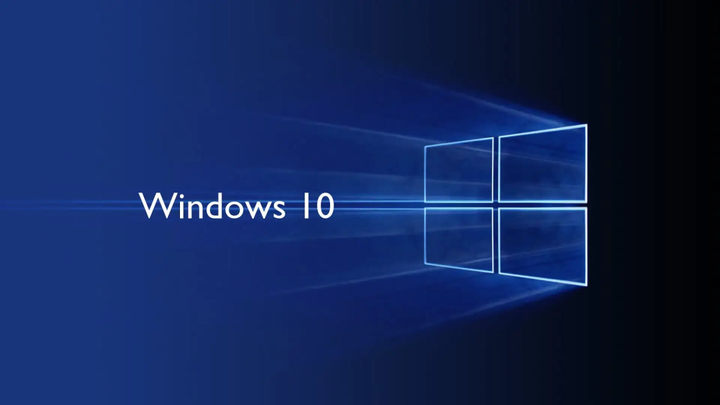
一:系统设置查看WiFi密码
首先,你的电脑需要先连接上WiFi网络。
接着,开启“设置”,在“网络和Internet”一栏,找到“更高适配器选项”,点开。除此以外,直接从Win10的搜索框中直接搜索打开也可以。然后点击网络和共享中心
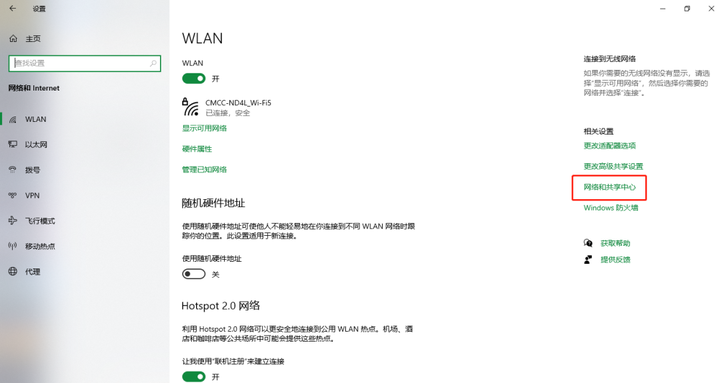
这时候,会跳转到控制面板的“网络连接”页面。在这里,我们可以找到目前正在连接的WiFi热点,点击右键,开启“状态”。
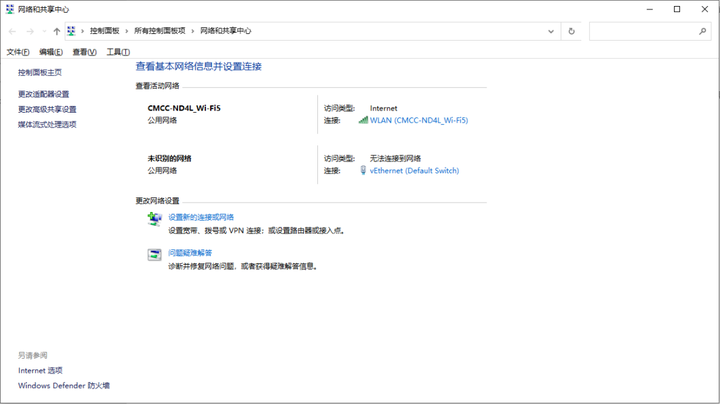
之后,会弹出WLAN状态的窗口,点击其中的“无线属性”。
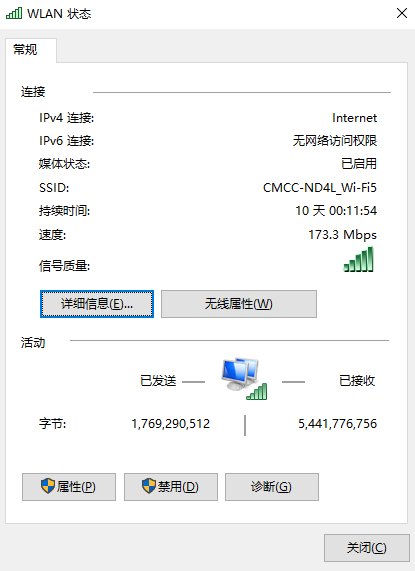
在“无线属性”的窗口中,切换到“安全”的标签页,就可以看到当前WiFi热点的加密状态,勾选显示字符就可以知道当前WiFi热点的密码是多少了。
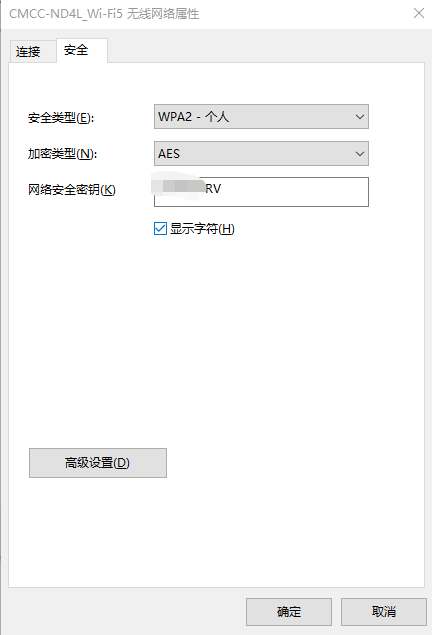
二:通过CMD命令行查看WiFi密码
通过Win10搜索,找到CMD命令行。点击右键,选择用系统管理员权限来运行。
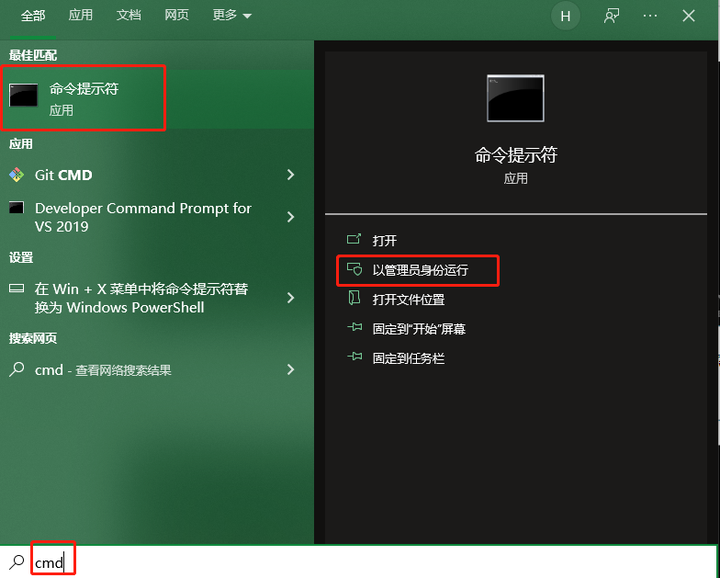
然后在CMD中输入以下代码:
Netsh wlan show profile name=”热点名字” key=clear
其中,“热点名字”就填写你想要查看密码的WiFi热点的名称,命令如下:
Netsh wlan show profile name=”CMCC-ND4L_Wi-Fi5” key=clear
然后按下回车,在显示出来的“安全设置”一栏当中,“关键内容”所显示的,就是该WiFi热点对应的密码了。
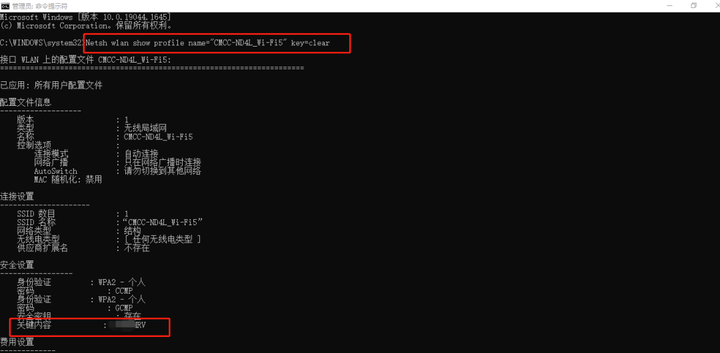
以上两种方式都是非常简单的查看笔记本电脑WiFi密码的方法,你学会了吗?




